Win10系统打开任务计划程序用它来定时自动运行程序
发布时间:2016-12-28 来源:查字典编辑
摘要:任务计划程序对不少人来说是一个重要的工具,小编就曾很长一段时间依靠它来定时自动运行程序。如今Win10系统已经发布,Win10上的任务计划程...
任务计划程序对不少人来说是一个重要的工具,小编就曾很长一段时间依靠它来定时自动运行程序。如今Win10系统已经发布,Win10上的任务计划程序又该如何打开呢?跟小编一起来看看。
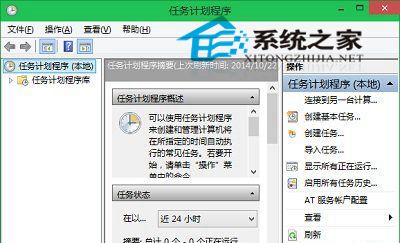
操作步骤
第一步、鉴于更多的朋友习惯于鼠标操作,现在我们打开Win10开始菜单,再点击所有应用,在所有应用中拖动滚动条,找到并点开“控制面板”。
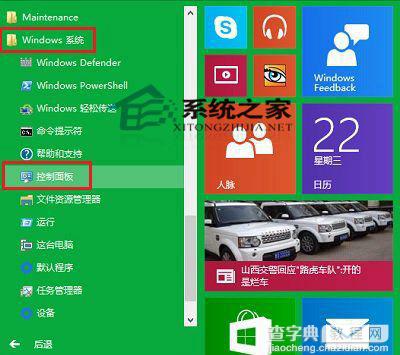
第二步、在控制面板界面,选择大图标查看方式(习惯之后您会发现非常方便),找到并点击“管理工具”。
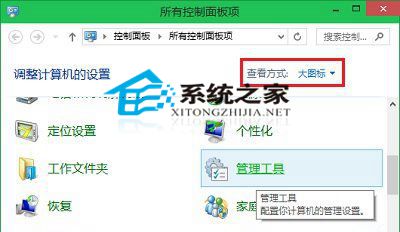
第三步、在管理工具界面,在右侧窗口找到并双击“任务计划程序”即可!
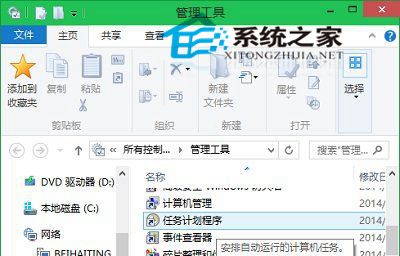
以上就是在Win10系统上打开运行任务计划程序的操作方法,依然跟在此前的系统上一样简单方便。如果你对定时运行任务有需求,那么可以使用一下任务计划程序,并不难。


